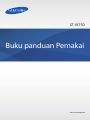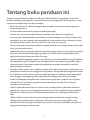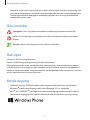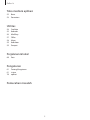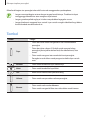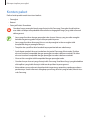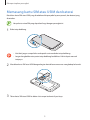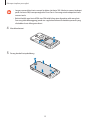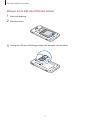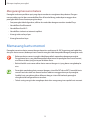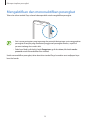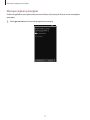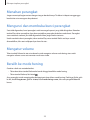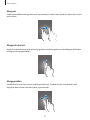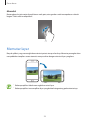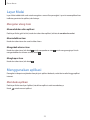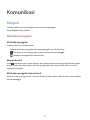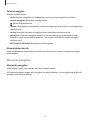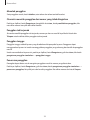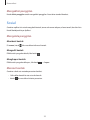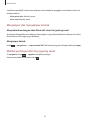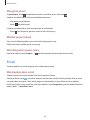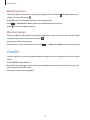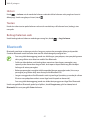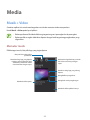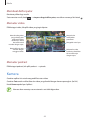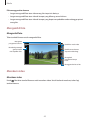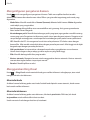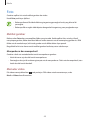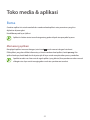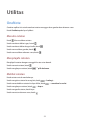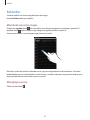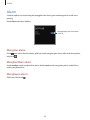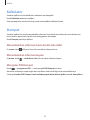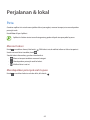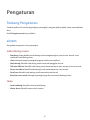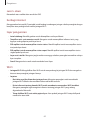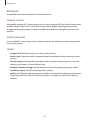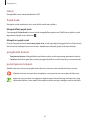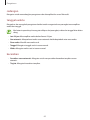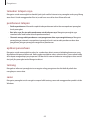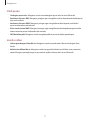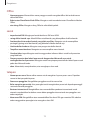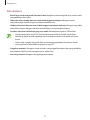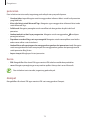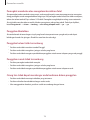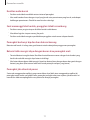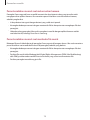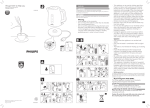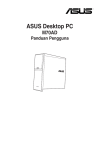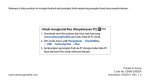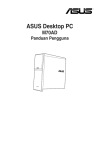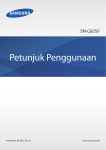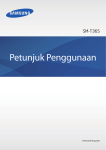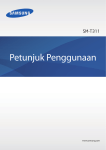Download Samsung GT-I8750 User Manual
Transcript
GT-I8750 Buku panduan Pemakai www.samsung.com Tentang buku panduan ini Produk ini menyediakan komunikasi dan hiburan seluler berkualitas tinggi dengan standar dan keahlian teknologi yang tinggi dari Samsung. Buku panduan pengguna ini dirancang khusus untuk memperinci berbagai fungsi dan fitur perangkat. • Baca buku panduan ini sebelum menggunakan perangkat untuk memastikan penggunaan yang aman dan tepat. • Deskripsi dibuat berdasarkan pengaturan default perangkat. • Gambar dan screenshot mungkin berbeda tampilannya dari produk sesungguhnya. • Isinya mungkin berbeda dengan produk akhir, atau dari perangkat lunak yang disediakan oleh penyedia layanan atau operator, dan dapat berubah tanpa pemberitahuan sebelumnya. Untuk versi buku panduan terbaru, lihat situs web Samsung, www.samsung.com. • Fitur yang tersedia dan layanan tambahan mungkin berbeda untuk setiap perangkat, perangkat lunak, atau penyedia layanan. • Aplikasi dan fungsinya mungkin berbeda tergantung negara, wilayah, atau spesifikasi perangkat keras anda. Samsung tidak bertanggung jawab atas masalah kinerja yang disebabkan oleh aplikasi dari penyedia mana pun selain Samsung. • Samsung tidak bertanggung jawab atas masalah kinerja atau inkompatibilitas yang disebabkan oleh pengaturan registri yang diedit atau perangkat lunak sistem operasi yang diubah. Upaya untuk mengubah sistem operasi dapat mengakibatkan perangkat atau aplikasi anda tidak bekerja dengan semestinya. • Perangkat lunak, sumber suara, wallpaper, gambar, dan media lainnya yang disediakan bersama perangkat ini diizinkan untuk penggunaan yang terbatas. Mengambil dan menggunakan materi ini untuk tujuan komersial atau tujuan lain adalah pelanggaran terhadap undang-undang hak cipta. Pengguna bertanggung jawab sepenuhnya atas penggunaan media secara ilegal. • Produk ini dilengkapi perangkat lunak sumber tertentu yang bebas/ terbuka. Hal yang tepat mengenai lisensi, penolakan, pengakuan dan pemberitahuan tersedia di Samsung situs opensource.samsung.com. • Anda mungkin dikenakan biaya atas layanan data, contohnya pesan, upload dan download, penyelarasan otomatis, atau penggunaan layanan lokasi. Untuk menghindari biaya tambahan, pilih paket tarif data yang sesuai. Untuk keterangan lebih lanjut, hubungi penyedia layanan anda. • Aplikasi default yang disertakan bersama perangkat dapat berubah dan mungkin tak lagi didukung tanpa pemberitahuan sebelumnya. Jika ada pertanyaan tentang aplikasi yang disediakan bersama perangkat, hubungi Pusat Layanan Samsung. Untuk aplikasi yang diinstal pengguna, hubungi penyedia layanan. 2 Tentang buku panduan ini • Mengubah sistem operasi perangkat atau menginstal perangkat lunak dari sumber yang tidak resmi dapat mengakibatkan kesalahan fungsi perangkat dan kerusakan atau kehilangan data. Tindakan ini merupakan pelanggaran terhadap perjanjian lisensi Samsung anda dan akan membatalkan garansi anda. Ikon instruksi Peringatan: situasi yang dapat menyebabkan cedera bagi diri anda atau orang lain Awas: situasi yang dapat menyebabkan kerusakan terhadap perangkat atau peralatan lainnya Catatan: catatan, kiat penggunaan, atau informasi tambahan Hak cipta Hak cipta © 2012 Samsung Electronics Panduan ini dilindungi undang-undang hak cipta internasional. Dilarang memproduksi ulang, mendistribusikan, menerjemahkan, atau mengirimkan panduan ini dalam bentuk atau cara apa pun, baik elektronik maupun mekanik, termasuk menggandakan, merekam, menyimpan dalam sistem penyimpanan dan pengambilan informasi apa pun, tanpa izin tertulis sebelumnya dari Samsung Electronics. Merek dagang • SAMSUNG dan logo SAMSUNG adalah merek dagang terdaftar dari Samsung Electronics. ® • Bluetooth adalah merek dagang terdaftar dari Bluetooth SIG, Inc. worldwide. ® ™ • Wi-Fi , Wi-Fi CERTIFIED , dan logo Wi-Fi adalah merek dagang terdaftar dari Wi-Fi Alliance. • Semua merek dagang dan hak cipta lain adalah hak milik dari pemiliknya masing-masing. 3 Daftar Isi Mempersiapkan perangkat 30 31 31 6 Tata letak perangkat 7Tombol 8 Konten paket 9 Memasang kartu SIM atau USIM dan baterai 12 Mengisi baterai 14 Memasang kartu memori 16 Mengaktifkan dan menonaktifkan perangkat 20 Menahan perangkat 20 Mengunci dan membuka kunci perangkat 20 Mengatur volume 20 Beralih ke mode hening Mentransfer file Mengamankan perangkat Memperbarui perangkat Komunikasi 32Telepon 35Sosial 37 Olah Pesan 38Email 39ChatON Web & jaringan 40 Internet Explorer 41Bluetooth Dasar-dasar 21 22 24 25 25 26 27 27 28 29 Ikon indikator Menggunakan layar sentuh Memutar layar Layar Mulai Menggunakan aplikasi Layar aplikasi Bantuan + Kiat Memasukkan teks Menyambung ke jaringan Wi-Fi Menyiapkan akun Media 43 Musik + Video 44Kamera 48Foto 50 Live Wallpaper 50 Photo Editor 51Now 4 Daftar Isi Toko media & aplikasi 52Bursa 53Permainan Utilitas 54OneNote 55Kalender 56MiniDiary 57Office 58Alarm 59Kalkulator 59Dompet Perjalanan & lokal 60Peta Pengaturan 61 Tentang Pengaturan 61sistem 70aplikasi Pemecahan masalah 5 Mempersiapkan perangkat Tata letak perangkat Proximity sensor/ Sensor cahaya Earpiece Kamera depan Tombol daya Layar sentuh Tombol mulai Tombol Kamera Tombol kembali Tombol Cari Mikrofon Konektor multifungsi Colokan headset Mikrofon untuk speakerphone Lampu kilat Tombol volume Kamera belakang Tutup belakang Speaker Antena utama 6 Mempersiapkan perangkat Mikrofon di bagian atas perangkat akan aktif saat anda menggunakan speakerphone. • Jangan menutupi bagian antena dengan tangan benda lainnya. Tindakan ini dapat mengganggu konektivitas atau menguras daya baterai. • Jangan gunakan pelindung layar. Ini akan menyebabkan kegagalan sensor. • Jangan biarkan air mengenai layar sentuh. Layar sentuh mungkin tidak berfungsi dalam kondisi lembab atau bila terkena air. Tombol Tombol Fungsi • Tekan dan tahan untuk mengaktifkan atau menonaktifkan perangkat. Daya • Tekan dan tahan selama 9-10 detik untuk menyetel ulang perangkat jika terjadi kesalahan fatal, tiba-tiba berhenti, atau macet. • Tekan untuk mengunci atau membuka kunci perangkat. Perangkat masuk dalam mode penguncian ketika layar sentuh mati. Kembali • Tekan untuk kembali ke layar sebelumnya. Mulai • Tekan untuk kembali ke layar Mulai. Cari • Ketuk untuk meluncurkan pencarian Bing. Volume • Tekan untuk menyesuaikan volume perangkat. Kamera • Tekan untuk meluncurkan Kamera. • Tekan untuk mengambil foto atau video dalam mode kamera. 7 Mempersiapkan perangkat Konten paket Periksa kotak produk untuk item-item berikut: • Perangkat • Baterai • Petunjuk Praktis Pemakaian Gunakan hanya perangkat lunak yang disetujui oleh Samsung. Perangkat lunak bajakan atau tidak sah dapat menyebabkan kerusakan atau kegagalan fungsi yang tidak termasuk dalam garansi. • Item yang disertakan dengan perangkat dan aksesori lainnya yang tersedia mungkin berbeda tergantung pada wilayah atau penyedia layanan. • Item yang disertakan dirancang khusus untuk perangkat ini dan mungkin tidak kompatibel dengan perangkat lainnya. • Tampilan dan spesifikasi bisa berubah tanpa pemberitahuan sebelumnya. • Anda dapat membeli aksesori tambahan dari peritel Samsung di kota anda. Pastikan aksesori tersebut kompatibel dengan perangkat tersebut sebelum membeli. Pastikan aksesori tersebut kompatibel dengan perangkat tersebut sebelum membeli. • Aksesori lain mungkin tidak kompatibel dengan perangkat anda. • Gunakan hanya aksesori yang disetujui oleh Samsung. Kesalahan fungsi yang disebabkan oleh aplikasi yang tidak disetujui tidak tercakup dalam layanan garansi. • Ketersediaan semua aksesori dapat berubah tergantung sepenuhnya pada perusahaan pembuatnya. Untuk informasi selengkapnya tentang aksesori yang tersedia, lihat di situs web Samsung. 8 Mempersiapkan perangkat Memasang kartu SIM atau USIM dan baterai Masukkan kartu SIM atau USIM yang disediakan oleh penyedia layanan ponsel, dan baterai yang disertakan. Hanya kartu microSIM yang dapat berfungsi dengan perangkat ini. 1 Buka tutup belakang. • Hati-hati jangan sampai kuku anda patah saat membuka tutup belakang. • Jangan bengkokkan atau putar tutup belakang berlebihan. Hal ini dapat merusak tutupnya. 2 Masukkan kartu SIM atau USIM dengan bagian kontak berwarna emas menghadap ke bawah. 3 Tekan kartu SIM atau USIM ke dalam slot sampai terkunci di posisinya. 9 Mempersiapkan perangkat • Jangan memasukkan kartu memori ke dalam slot kartu SIM. Jika kartu memori terdapat pada slot kartu SIM, bawa perangkat ke Pusat Servis Samsung untuk melepaskan kartu memori anda. • Berhati-hatilah agar kartu USIM atau SIM tidak hilang atau digunakan oleh orang lain. Samsung tidak bertanggung jawab atas segala kerusakan atau ketidaknyamanan yang disebabkan kartu hilang atau dicuri. 4 Masukkan baterai. 2 1 5 Pasang kembali tutup belakang. 2 1 10 Mempersiapkan perangkat Melepas kartu SIM atau USIM dan baterai 1 Buka tutup belakang. 2 Keluarkan baterai. 3 Dorong kartu SIM atau USIM hingga terlepas dari perangkat, lalu tarik keluar. 11 Mempersiapkan perangkat Mengisi baterai Isi daya baterai sebelum menggunakannya untuk pertama kali. Gunakan pengisi daya untuk mengisi daya baterai. Komputer juga dapat digunakan untuk mengisi daya perangkat dengan menghubungkannya melalui kabel USB. Gunakan hanya pengisi daya, baterai, dan kabel yang disetujui Samsung. Pengisi daya atau kabel yang tidak disetujui dapat mengakibatkan baterai meledak atau perangkat rusak. • Ketika daya baterai hampir habis, perangkat akan mengeluarkan suara peringatan dan menampilkan pesan daya baterai hampir habis. • Jika baterai benar-benar habis, perangkat tidak dapat dihidupkan segera saat pengisi daya dihubungkan. Biarkan baterai yang telah habis tersebut terisi selama beberapa menit sebelum menghidupkan lagi perangkat. Mengisi daya dengan pengisi daya Colokkan ujung kecil pengisi daya ke jack multi-fungsi perangkat, lalu colokkan ujung besar pengisi daya ke steker. 12 Mempersiapkan perangkat Menghubungkan pengisi daya secara tidak benar dapat merusak perangkat. Kerusakan apa pun yang disebabkan oleh penggunaan yang tidak semestinya tidak tercakup garansi. • Perangkat tetap dapat digunakan saat dayanya diisi, tapi akan memakan waktu lebih lama untuk mengisi daya hingga penuh. • Jika perangkat menerima pasokan daya yang tidak stabil saat diisi dayanya, layar sentuh mungkin tidak berfungsi. Jika hal ini terjadi, cabut pengisi daya dari perangkat. • Saat daya diisi, perangkat bisa menjadi panas. Ini normal dan tidak mempengaruhi masa pakai atau kinerja perangkat. Jika baterai menjadi lebih panas dari biasanya, pengisi daya mungkin berhenti mengisi daya. • Jika perangkat tidak terisi daya dengan baik, bawa perangkat dan pengisi daya ke Pusat Servis Samsung. Setelah terisi penuh, lepaskan perangkat dari pengisi daya. Pertama cabut pengisi daya dari perangkat, lalu cabut dari steker. Jangan melepas baterai sebelum melepas pengisi daya. Tindakan ini dapat merusak perangkat. Untuk menghemat energi, cabut pengisi daya ketika tidak digunakan. Pengisi daya tidak memiliki sakelar, jadi anda harus mencabut pengisi daya dari steker ketika tidak digunakan agar tidak boros listrik. Perangkat harus berada di dekat steker ketika diisi dayanya. 13 Mempersiapkan perangkat Mengurangi konsumsi baterai Perangkat anda menyediakan opsi yang dapat membantu menghemat daya baterai. Dengan menyesuaikan opsi ini dan menonaktifkan fitur di latar belakang, anda dapat menggunakan perangkat lebih lama di antara pengisian daya: • Saat perangkat tidak digunakan, alihkan ke mode tidur dengan menekan tombol Daya. • Nonaktifkan fitur Bluetooth. • Nonaktifkan fitur Wi-Fi. • Nonaktifkan sinkronisasi otomatis aplikasi. • Kurangi waktu cahaya layar. • Kurangi kecerahan layar. Memasang kartu memori Perangkat menerima kartu memori dengan kapasitas maksimum 64 GB. Tergantung pada pabrikan dan jenis kartu memori, beberapa kartu memori mungkin tidak kompatibel dengan perangkat anda. • Beberapa kartu memori mungkin tidak kompatibel sepenuhnya dengan perangkat. Penggunaan kartu yang tidak kompatibel dapat merusak perangkat atau kartu memori, atau merusak data yang tersimpan di dalam kartu. • Berhati-hatilah saat memasukkan kartu memori dengan sisi yang benar menghadap ke atas. • Perangkat mendukung kartu memori dengan sistem file FAT dan exFAT. Formatlah kartu memori anda ke salah satu format berikut sebelum menggunakannya di perangkat. Apabila kartu yang dimasukkan diformat dengan sistem file berbeda, perangkat mungkin tidak mengenali kartu tersebut. • Terlalu sering mengisi dan menghapus data akan mengurangi masa pakai kartu memori. 14 Mempersiapkan perangkat 1 Masukkan kartu memori dengan kontak berwarna emas menghadap ke bawah. 2 Dorong kartu memori ke dalam slot sampai terkunci. Melepaskan kartu memori Sebelum melepas kartu memori, putuskan akses kartu memori dahulu agar aman saat melepas. Pada layar Mulai, gulir ke kiri, ketuk Pengaturan, gulir ke sistem, lalu ketuk penyimpanan telepon → kartu SD → hapus kartu SD → ya. Dorong kartu memori hingga terlepas dari perangkat, lalu tarik keluar. Jangan melepaskan kartu memori saat perangkat mentransfer atau mengakses informasi. Melakukan itu dapat menyebabkan data di kartu memori atau perangkat menjadi hilang atau rusak. Samsung tidak bertanggung jawab atas kerugian yang disebabkan penyalahgunaan kartu memori yang rusak, termasuk hilangnya data. Memformat kartu memori Kartu memori yang diformat di komputer mungkin tidak kompatibel dengan perangkat. Format kartu memori pada perangkat. Pada layar Mulai, gulir ke kiri, ketuk Pengaturan, gulir ke sistem, lalu ketuk penyimpanan telepon → kartu SD → format kartu SD → ya. Sebelum memformat kartu memori, ingatlah untuk membuat salinan cadangan semua data penting yang tersimpan di dalam perangkat. Garansi pabrik tidak mencakup kehilangan data akibat dari tindakan pemakai. 15 Mempersiapkan perangkat Mengaktifkan dan menonaktifkan perangkat Tekan dan tahan tombol Daya selama beberapa detik untuk mengaktifkan perangkat. • Ikuti semua peringatan yang terpasang dan petunjuk dari petugas saat menggunakan perangkat di tempat yang membatasi penggunaan perangkat wireless, seperti di pesawat terbang dan rumah sakit. • Pada layar Mulai, gulir ke kiri, ketuk Pengaturan, gulir ke sistem, lalu ketuk modus pesawat untuk menonaktifkan fitur nirkabel. Untuk menonaktifkan perangkat, tekan dan tahan tombol Daya, kemudian seret wallpaper layar kunci ke bawah. 16 Mempersiapkan perangkat Mempersiapkan perangkat Ketika mengaktifkan perangkat untuk pertama kalinya, ikuti petunjuk di layar untuk menyiapkan perangkat. 1 Ketuk get started untuk memulai pengaturan perangkat. 17 Mempersiapkan perangkat 2 Pilih bahasa tampilan, kemudian ketuk next. Jika anda memilih bahasa selain bahasa default, perangkat akan di-restart secara otomatis. Konten dan layanan mungkin bervariasi sesuai bahasa tampilan yang dipilih. 3 Baca syarat dan ketentuan, kemudian ketuk terima untuk menyetujuinya. 4 Ketuk disarankan untuk menggunakan pengaturan default, atau ubahsuaian untuk mengonfigurasi pengaturan perangkat. 18 Mempersiapkan perangkat 5 Atur wilayah atau negara yang berhubungan dengan bahasa tampilan, zona waktu, dan waktu dan tanggal, kemudian ketuk berikutnya. Jika pengaturan negara atau wilayah tidak sesuai dengan bahasa tampilan, format wilayah akan diatur ke nilai default pabrik. Hal ini akan memengaruhi format waktu dan tanggal serta pada beberapa aplikasi, data atau konten akan berubah. Karenanya, apabila pengaturan negara atau wilayah berbeda dengan bahasa tampilan, aturlah format wilayah sebagaimana diperlukan. (hal. 67) 6 Ketuk buat akun untuk mendaftar akun Microsoft, atau ketuk masuk, kemudian ikuti petunjuk di layar. 7 Setelah selesai menginstal aplikasi, ketuk selesai untuk menyelesaikan pengaturan perangkat. 19 Mempersiapkan perangkat Menahan perangkat Jangan menutupi bagian antena dengan tangan benda lainnya. Tindakan ini dapat mengganggu konektivitas atau menguras daya baterai. Mengunci dan membuka kunci perangkat Saat tidak digunakan, kunci perangkat untuk mencegah operasi yang tidak diinginkan. Menekan tombol Daya akan mematikan layar dan menjadikan perangkat ke dalam mode kunci. Perangkat secara otomatis terkunci jika tidak digunakan dalam jangka waktu tertentu. Untuk membuka kunci perangkat, tekan tombol Daya atau tombol Mulai saat layar sentuh dinonaktifkan, lalu seret wallpaper layar kunci ke atas. Mengatur volume Tekan tombol Volume ke atas atau bawah untuk mengatur volume nada dering, atau untuk mengatur volume suara saat memutar musik atau video. Beralih ke mode hening Gunakan salah satu metode berikut: • Tekan dan tahan tombol Volume ke bawah hingga beralih ke mode hening. • Tekan tombol Volume, lalu ketuk . Atur perangkat untuk mengingatkan berbagai peristiwa dalam mode hening. Pada layar Mulai, gulir ke kiri, ketuk Pengaturan, gulir ke sistem, ketuk nada dering+suara, lalu seret pengalih Getar ke kanan. 20 Dasar-dasar Ikon indikator Ikon yang ditampilkan di bagian atas layar menyediakan informasi tentang status perangkat. Ikon yang tercantum di tabel di bawah merupakan yang paling umum. Ikon Arti Tidak ada sinyal Kekuatan sinyal Roaming (di luar area layanan normal) Jaringan GPRS terhubung Jaringan EDGE terhubung Jaringan UMTS terhubung Jaringan HSDPA terhubung Wi-Fi terhubung Fitur Bluetooth diaktifkan Tidak ada kartu SIM atau USIM Mode hening aktif Mode getar aktif Mode Terbang diaktifkan Tingkat daya baterai 21 Dasar-dasar Menggunakan layar sentuh Gunakan hanya jari untuk menggunakan layar sentuh. • Jangan biarkan layar sentuh bersentuhan dengan peralatan listrik lainnya. Pelepasan elektrostatik dapat menyebabkan layar sentuh tidak berfungsi. • Jangan biarkan layar sentuh terkena air. Layar sentuh mungkin tidak berfungsi dalam kondisi lembab atau bila terkena air. • Untuk menghindari kerusakan layar sentuh, jangan mengetuknya dengan benda tajam atau pun menekan berlebihan dengan ujung jari. • Membiarkan layar sentuh idle untuk jangka waktu tertentu dapat berakibat pada pascacitraan (burn-in layar) atau ghosting. Matikan layar sentuh saat perangkat tidak digunakan. Isyarat jari Mengetuk Untuk membuka aplikasi, memilih item menu, menekan tombol di layar, atau memasukkan karakter menggunakan keyboard di layar, ketuk dengan jari. 22 Dasar-dasar Menyeret Untuk memindahkan ikon, gambar kecil, atau pratinjau ke lokasi baru, ketuk dan tahan lalu seret ke posisi tujuan. Mengetuk dua kali Ketuk dua kali pada laman web, peta, atau gambar untuk memperbesar sebuah bagian. Ketuk dua kali lagi untuk mengembalikan. Menggerakkan Jentikkan ke kiri atau kanan untuk melihat panel lainnya. Gerakkan ke atas atau bawah untuk bergulir di dalam laman web atau daftar, seperti kontak. 23 Dasar-dasar Mencubit Bentangkan dua jari menjauh pada laman web, peta, atau gambar untuk memperbesar sebuah bagian. Cubit untuk memperkecil. Memutar layar Banyak aplikasi yang memungkinkan orientasi potret atau pun lanskap. Memutar perangkat akan menyebabkan tampilan secara otomatis menyesuaikan dengan orientasi layar yang baru. • Beberapa aplikasi tidak memungkinkan rotasi layar. • Beberapa aplikasi menampilkan layar yang berbeda tergantung pada orientasinya. 24 Dasar-dasar Layar Mulai Layar Mulai adalah titik awal untuk mengakses semua fitur perangkat. Layar ini menampilkan ikon indikator, pemintas ke aplikasi, dan lainnya. Mengatur ulang item Menambahkan ubin aplikasi Pada layar Mulai, gulir ke kiri, ketuk dan tahan ikon aplikasi, lalu ketuk sematkan ke mulai. Memindahkan item Ketuk dan tahan item dan seret ke lokasi baru. Mengubah ukuran item Ketuk dan tahan item, lalu ketuk untuk memperbesar atau mengembalikan ke ukuran semula, ketuk . untuk menguranginya. Untuk Menghapus item Ketuk dan tahan item, lalu ketuk . Menggunakan aplikasi Perangkat ini dapat menjalankan banyak jenis aplikasi berbeda, mulai dari media hingga aplikasi internet. Membuka aplikasi Pada layar Mulai atau layar Aplikasi, ketuk ikon aplikasi untuk membukanya. Ketuk untuk mencari aplikasi. 25 Dasar-dasar Beralih antara aplikasi Ketuk dan tahan untuk melihat semua aplikasi yang berjalan, lalu pilih salah satu aplikasi. Menutup aplikasi Tutup aplikasi yang tidak digunakan untuk menghemat daya baterai dan memelihara kinerja perangkat. Ketuk dan tahan , pilih aplikasi, lalu ketuk untuk menutupnya. Layar aplikasi Layar Aplikasi menampilkan ikon untuk semua aplikasi, termasuk aplikasi yang baru diinstal. Pada layar Mulai, gulir ke kiri untuk membuka layar Aplikasi. Memasang aplikasi Gunakan toko aplikasi, misalnya Bursa, untuk mendownload dan menginstal aplikasi. Menghapus instalan aplikasi Ketuk dan tahan aplikasi, lalu ketuk hapus aplikasi. Aplikasi default yang ada bersama perangkat tidak dapat dihapus instalannya. 26 Dasar-dasar Bantuan + Kiat Gunakan aplikasi ini untuk mengakses informasi bantuan dan tip tentang cara menggunakan perangkat. Ketuk Bantuan + Kiat di layar Aplikasi. Gunakan salah satu yang berikut: • bantuan: Memilih topik untuk mengakses informasi bantuan. • tips: Memilih topik untuk mengakses tip bermanfaat. Memasukkan teks Gunakan papan tombol Qwerty atau fitur input suara untuk memasukkan teks. Entri teks tidak didukung dalam beberapa bahasa. Untuk memasukkan teks, anda harus mengubah bahasa input ke salah satu bahasa yang didukung. Menggunakan Papan tombol Qwerty Memasukkan huruf besar. Menghapus karakter sebelumnya. Memasukkan tanda baca dan angka. Menjeda ke baris berikutnya. Memasukkan spasi. Memasukkan emotikon. Memasukkan huruf besar Ketuk sebelum memasukkan karakter. Untuk huruf besar semua, ketuk dua kali. 27 Dasar-dasar Mengubah keyboard bahasa Anda harus menambahkan papan tombol bahasa untuk memasukkan teks dalam bahasa lain. Pada layar Aplikasi, ketuk Pengaturan, gulir ke sistem, ketuk keyboard → tambah keyboard, lalu pilih papan tombol bahasa. Ketuk tombol bahasa untuk mengubah papan tombol bahasa. Menyalin dan menempel Ketuk teks, seret untuk memilih teks lebih banyak atau lebih sedikit, lalu ketuk Teks yang dipilih disalin ke papan klip. untuk menyalin. Untuk menempelnya ke dalam bidang entri teks, arahkan kursor di bagian yang ingin dimasukkan, lalu ketuk . Menyambung ke jaringan Wi-Fi Menghubungkan perangkat ke jaringan Wi-Fi untuk menggunakan Internet. (hal. 62) Menghidupkan atau mematikan Wi-Fi Pada layar Aplikasi, ketuk Pengaturan, gulir ke sistem, ketuk Wi-Fi, lalu seret pengalih Jaringan Wi-Fi ke kanan untuk menghidupkannya. Seret pengalih Jaringan Wi-Fi ke kiri untuk mematikannya. • Perangkat anda menggunakan frekuensi non-harmoni dan ditujukan untuk penggunaan di semua negara Eropa. WLAN dapat dioperasikan di UE tanpa hambatan di dalam ruang, tetapi tidak dapat dioperasikan secara legal di luar ruang. • Matikan Wi-Fi untuk menghemat baterai saat tidak digunakan. 28 Dasar-dasar Bergabung dengan jaringan Wi-Fi Pada layar Aplikasi, ketuk Pengaturan, gulir ke sistem, ketuk Wi-Fi, lalu seret pengalih Jaringan Wi-Fi ke kanan. Pilih jaringan dari daftar jaringan Wi-Fi yang terdeteksi, masukkan kata sandi jika diperlukan, lalu ketuk selesai. Jaringan yang memerlukan kata sandi diindikasikan sebagai jaringan aman. Setelah perangkat tersambung ke jaringan Wi-Fi, perangkat akan menyambungkannya ke jaringan tersebut kapan pun jaringan tersebut tersedia. Menambahkan jaringan Wi-Fi Jika jaringan yang diinginkan tidak muncul di daftar jaringan, ketuk lanjutan di bagian bawah daftar jaringan. Ketuk , masukkan nama jaringan di Nama jaringan, pilih jenis keamanan dan masukkan kata sandi jika itu bukan jaringan terbuka, lalu ketuk tambah. Menyiapkan akun Aplikasi Microsoft, misalnya Bursa, memerlukan akun Microsoft. Buat akun Microsoft untuk mendapatkan pengalaman terbaik dengan perangkat. Menambah akun Ikuti petunjuk yang muncul saat membuka aplikasi Microsoft tanpa masuk untuk menyiapkan akun Microsoft. Untuk masuk dengan akun Microsoft, pada layar Aplikasi, ketuk Pengaturan, gulir ke sistem, lalu ketuk surel + akun → tambahkan akun → Akun Microsoft. Setelah itu, ikuti petunjuk di layar untuk menyelesaikan penyiapan akun. Lebih dari satu akun Microsoft dapat digunakan di perangkat. Menghapus akun Pada layar Aplikasi, ketuk Pengaturan, gulir ke sistem, ketuk surel + akun, ketuk dan tahan akun yang akan dihapus, lalu ketuk hapus. 29 Dasar-dasar Mentransfer file Memindahkan audio, video, gambar, atau jenis file lainnya dari perangkat ke komputer, atau sebaliknya. Format file berikut didukung oleh beberapa aplikasi. Beberapa format file tidak didukung tergantung versi perangkat lunak perangkat. • Musik: m4a, m4b, wma, dan mp3 • Gambar: bmp, gif, jpg, dan png • Video: m4v, mp4, avi, mov, dvr-ms, dan wmv • Dokumen: doc, docx, xls, xlsx, ppt, pptx, pdf, dan txt Menyambung sebagai perangkat media Hubungkan perangkat ke komputer melalui kabel USB. Memori internal perangkat dan kartu memori di perangkat sama-sama muncul di komputer sebagai perangkat penyimpanan yang dapat dilepas. 1 Sambungkan perangkat anda ke komputer menggunakan kabel USB. 2 Transfer file antara perangkat anda dan komputer. 30 Dasar-dasar Mengamankan perangkat Mencegah orang lain menggunakan atau mengakses data dan informasi pribadi yang disimpan di perangkat menggunakan fitur keamanan. Perangkat memerlukan kata sandi yang telah disiapkan sebelumnya setiap kali perangkat dibuka kuncinya. Mengatur sandi Pada layar Aplikasi, ketuk Pengaturan, gulir ke sistem, ketuk layar penguncian, lalu seret pengalih Sandi ke kanan. Masukkan setidaknya empat angka, lalu masukkan sandi sekali lagi untuk memverifikasinya. Membuka kunci perangkat Hidupkan layar dengan menekan tombol Daya atau tombol Mulai, lalu masukkan kata sandi. Jika lupa kode buka kunci, bawalah perangkat ke Pusat Servis Samsung yang akan membantu anda menyetel ulang kuncinya. Memperbarui perangkat Perangkat diatur agar mendownload dan menginstal pembaruan secara otomatis. Untuk memeriksa pembaruan yang tersedia secara manual, pada layar Aplikasi, ketuk Pengaturan, gulir ke sistem, lalu ketuk pembaruan telepon. 31 Komunikasi Telepon Gunakan aplikasi ini untuk melakukan atau menjawab panggilan. Ketuk Telepon di layar Aplikasi. Melakukan panggilan Melakukan panggilan Gunakan salah satu metode berikut: • riwayat: Melakukan panggilan dari riwayat panggilan masuk dan keluar. • : Masukkan nomor menggunakan papan tombol, lalu ketuk panggil. • : Melakukan panggilan dari daftar kontak. Mencari kontak Ketuk , masukkan nama, nomor telepon, atau alamat email untuk mencari kontak dalam daftar kontak. Saat karakter dimasukkan, kontak yang diprediksi akan muncul. Pilih salah satu untuk melakukan panggilan. Melakukan panggilan internasional Ketuk dan tahan 0 hingga tanda + muncul. Masukkan kode negara, kode area, dan nomor telepon, lalu ketuk panggil. 32 Komunikasi Selama panggilan Tersedia tindakan berikut: • tahan: Menahan panggilan. Ketuk tahan lagi untuk menerima panggilan yang ditahan. • tambah panggilan: Melakukan panggilan kedua. • : Membuka papan tombol. • speaker: Mengaktifkan speakerphone. Jauhkan perangkat dari telinga anda saat menggunakan speakerphone. • hening: Mematikan mikrofon sehingga pihak lain tidak dapat mendengar anda. • gabungkan: Melakukan panggilan konferensi saat tersambung ke dua panggilan. Ulangi langkah ini untuk menambahkan pihak lain. Fitur ini hanya tersedia jika layanan panggilan konferensi aktif. • KETUK UNTUK MENUKAR: Beralih antara dua panggilan. Menambahkan kontak Untuk menambahkan nomor telepon ke daftar kontak dari papan tombol, masukkan nomor dan ketuk simpan. Menerima panggilan Menjawab panggilan Saat panggilan masuk, ketuk jawab, atau tekan tombol headset. Jika layanan panggilan tunggu aktif, panggilan lain dapat dilakukan. Saat panggilan kedua dijawab, panggilan pertama akan ditahan. 33 Komunikasi Menolak panggilan Saat panggilan masuk, ketuk abaikan, atau tekan dan tahan tombol headset. Otomatis menolak panggilan dari nomor yang tidak diinginkan Pada layar Aplikasi, ketuk Pengaturan, bergulirlah ke sistem, ketuk pemblokiran panggilan, lalu masukkan nomor atau pilih dari daftar kontak. Panggilan tak terjawab Jika anda memiliki panggilan tak terjawab, nomornya akan muncul di layar Mulai. Ketuk ubin Telepon untuk melihat daftar panggilan tak terjawab. Panggilan tunggu Panggilan tunggu adalah layanan yang disediakan oleh penyedia layanan. Pengguna dapat menggunakan layanan ini untuk menangguhkan panggilan yang sekarang dan beralih ke panggilan masuk. Untuk memanfaatkan layanan ini, pada layar Aplikasi, ketuk Pengaturan, gulir ke sistem, lalu ketuk pengaturan panggilan tambahan → panggilan tunggu. Penerusan panggilan Perangkat dapat diatur untuk mengirim panggilan masuk ke nomor yang ditentukan. Pada layar Aplikasi, ketuk Pengaturan, gulir ke sistem, ketuk pengaturan panggilan tambahan → penerusan panggilan, lalu pilih jenis dan kondisi panggilan. Masukkan nomor dan ketuk Simpan. 34 Komunikasi Mengakhiri panggilan Ketuk akhiri panggilan untuk mengakhiri panggilan. Atau tekan tombol headset. Sosial Gunakan aplikasi ini untuk mengelola kontak, termasuk nomor telepon, alamat email, dan lain-lain. Ketuk Sosial pada layar Aplikasi. Mengelola panggilan Membuat kontak Di semua, ketuk , lalu masukkan informasi kontak. Mengedit kontak Pilih kontak yang akan diedit, lalu ketuk . Menghapus kontak Pilih kontak yang akan dihapus, lalu ketuk → hapus. Mencari kontak Gunakan salah satu metode pencarian berikut: • Gulir daftar kontak ke atas atau ke bawah. • Ketuk dan masukkan kriteria pencarian. 35 Komunikasi Setelah kontak dipilih, ketuk nomor telepon untuk melakukan panggilan, atau lakukan salah satu tindakan berikut. • Kirim pesan teks: Menulis pesan. • kirim surel: Menulis email. Mengimpor dan mengekspor kontak Menyinkronkan dengan akun Microsoft atau situs jejaring sosial Jika kontak ditambahkan atau dihapus di perangkat, ini juga ditambahkan atau dihapus dari akun Microsoft atau SNS, begitu juga sebaliknya. Mengimpor kontak Ketuk → pengaturan → impor kontak SIM. Pilih kontak yang akan diimpor, lalu ketuk impor. Melihat postingan dari situs jejaring sosial Di yang baru, ketuk → segarkan, lalu pilih postingan. Untuk menambahkan komentar, ketuk . 36 Komunikasi Grup kontak Menambahkan kontak ke grup Di berkumpul, pilih grup, lalu ketuk . Mengelola grup Pilih grup, kemudian lakukan salah satu tindakan berikut: • : Menambahkan grup ke layar Mulai. • → ganti nama: Mengubah nama file. • → hapus: Menghapus grup. Mengirim pesan atau email ke anggota grup Pilih grup, lalu ketuk Kirim pesan teks atau kirim surel. Olah Pesan Gunakan aplikasi ini untuk mengirimkan pesan teks (SMS) atau pesan multimedia (MMS). Ketuk Olah Pesan di layar Aplikasi. Anda mungkin dikenai biaya tambahan untuk mengirim atau menerima pesan ketika anda berada di luar area layanan lokal. Untuk keterangan lebih lanjut, hubungi penyedia layanan anda. 37 Komunikasi Mengirim pesan Di percakapan, ketuk , tambahkan penerima, masukkan pesan, lalu ketuk . Gunakan metode berikut untuk menambahkan penerima: • Masukkan nomor telepon. • Ketuk , lalu pilih kontak. Gunakan metode berikut untuk membuat pesan multimedia: • Ketuk , dan lampirkan gambar, video, kontak, dan lainnya. Melihat pesan masuk Pesan masuk dikelompokkan menurut kontak sebagai pesan utas. Pilih kontak untuk melihat pesan seseorang. Mendengarkan pesan suara Pada layar Aplikasi, ketuk telepon → , lalu ikuti petunjuk dari penyedia layanan anda. Email Gunakan aplikasi ini untuk mengirim atau melihat pesan email. Menyiapkan akun email Siapkan akun email saat membuka Email untuk pertama kalinya. Pada layar Mulai, ketuk , masukkan alamat email dan kata sandi, lalu ikuti petunjuk di layar untuk menyelesaikan penyiapan. Akun email yang baru ditambahkan ke layar Mulai dan layar Aplikasi. Untuk menyiapkan akun email lain, pada layar Aplikasi, ketuk Pengaturan, gulir ke sistem, lalu ketuk surel + akun → tambahkan akun. 38 Komunikasi Mengirim pesan Pada layar Aplikasi, ketuk akun email yang akan digunakan, lalu ketuk subjek, dan pesan, lalu ketuk . Ketuk Ketuk Ketuk . Masukkan penerima, untuk menambahkan penerima dari daftar kontak. → tampilkan cc & bcc untuk menambahkan penerima lainnya. untuk melampirkan gambar. Membaca pesan Pada layar Aplikasi, pilih akun email yang akan digunakan, maka pesan baru akan diambil. Untuk mengambil pesan baru secara manual, ketuk . Ketuk pesan untuk membacanya. → simpan ke telepon untuk menyimpannya. Ketuk lampiran untuk membukanya, lalu ketuk ChatON Gunakan aplikasi ini untuk mengobrol dengan perangkat apa pun yang memiliki nomor telepon seluler. Ketuk ChatON di layar Aplikasi. Buat daftar teman dengan memasukkan nomor telepon atau alamat email akun Samsung, atau memilih teman dari daftar saran. Pilih teman untuk mulai mengobrol. 39 Web & jaringan Internet Explorer Gunakan aplikasi ini untuk menjelajahi Internet. Ketuk Internet Explorer pada layar Aplikasi. Melihat halaman web Ketuk bidang alamat, masukkan alamat web, lalu ketuk . Membuka halaman baru Ketuk → tab → . Untuk menuju halaman web lain, ketuk → tab, dan ketuk halaman untuk memilihnya. Bookmark Untuk membookmark halaman web yang sedang ditampilkan, ketuk Untuk membuka halaman web yang dibookmark, ketuk 40 → favorit. → tambahkan ke favorit. Web & jaringan Histori → terbaru untuk membuka halaman web dari daftar halaman web yang baru-baru ini Ketuk dikunjungi. Untuk menghapus histori, ketuk . Tautan Ketuk dan tahan tautan pada halaman web untuk membukanya di halaman baru, berbagi, atau menyalin. Berbagi halaman web Untuk berbagi alamat halaman web dengan orang lain, ketuk → bagi halaman. Bluetooth Bluetooth membuat sambungan wireless langsung antara dua perangkat dalam jarak pendek. Gunakan Bluetooth untuk bertukar data atau file media dengan perangkat lain. • Samsung tidak bertanggung jawab atas kehilangan, penyadapan, atau penyalahgunaan data yang dikirim atau diterima melalui fitur Bluetooth. • Selalu pastikan bahwa anda berbagi dan menerima data dengan perangkat yang tepercaya dan diamankan dengan baik. Jarak operasi dapat berkurang bila terdapat halangan di antara perangkat. • Beberapa perangkat mungkin tidak kompatibel dengan perangkat anda, khususnya perangkat yang belum diuji atau disetujui oleh Bluetooth SIG. • Jangan menggunakan fitur Bluetooth untuk tujuan ilegal (contohnya, membajak salinan file atau menyadap komunikasi secara ilegal untuk keperluan komersial). Samsung tidak bertanggung jawab atas akibat dari penggunaan ilegal fitur Bluetooth. Untuk mengaktifkan Bluetooth, pada layar Aplikasi, ketuk Pengaturan, gulir ke sistem, ketuk Bluetooth, lalu seret pengalih Status ke kanan. 41 Web & jaringan Memasangkan dengan perangkat Bluetooth lain Pada layar Aplikasi, ketuk Pengaturan, gulir ke sistem, ketuk Bluetooth, seret pengalih Status ke kanan, dan perangkat yang terdeteksi akan tercantum. Pilih perangkat yang ingin anda pasangkan, lalu terima kunci sandi yang dibuat secara otomatis pada kedua perangkat untuk mengonfirmasi. Mengirim dan menerima data Banyak aplikasi mendukung transfer data lewat Bluetooth. Contohnya adalah Foto. Buka Foto, → berbagi... → Bluetooth, lalu pilih salah satu perangkat Bluetooth yang pilih gambar, ketuk dipasangkan. Selanjutnya, terima permintaan otorisasi Bluetooth pada perangkat lainnya untuk menerima gambar. Ketika perangkat anda menerima data dari perangkat lain, perangkat akan menyimpan file ke aplikasi atau folder yang sesuai dengan jenisnya. 42 Media Musik + Video Gunakan aplikasi ini untuk mendengarkan musik dan memutar video atau podcast. Ketuk Musik + Video pada layar Aplikasi. • Beberapa format file tidak didukung tergantung versi perangkat lunak perangkat. • Beberapa file mungkin tidak bisa diputar dengan baik tergantung pengkodean yang digunakan. Memutar musik Pilih kategori musik, lalu pilih lagu yang ingin diputar. Menjeda dan melanjutkan pemutaran. Memulai ulang lagu yang diputar sekarang atau melewati ke lagu sebelumnya. Ketuk dan tahan untuk mundur dengan cepat. Melewati ke lagu berikutnya. Ketuk dan tahan untuk maju dengan cepat. Memberi rating lagu yang sedang diputar. Mengaktifkan pengacakan. Mengubah mode pengulangan. Membuka daftar putar. Membuka daftar pilihan lainnya. 43 Media Membuat daftar putar Membuat pilihan lagu sendiri. Saat memutar musik, ketuk → simpan sebagai daftar putar, masukkan namanya, lalu ketuk Memutar video Pilih kategori video, lalu pilih video yang ingin diputar. Memulai ulang video yang sekarang atau melewati ke video sebelumnya. Ketuk dan tahan untuk mundur dengan cepat. Menjeda dan melanjutkan pemutaran. Mengubah rasio layar. Berpindah maju atau mundur dengan menggeser bilah. Melewati ke video berikutnya. Ketuk dan tahan untuk maju dengan cepat. Memutar podcast Pilih kategori podcast, lalu pilih podcast → episode. Kamera Gunakan aplikasi ini untuk mengambil foto atau video. Gunakan Foto untuk melihat foto dan video yang diambil dengan kamera perangkat. (hal. 48) Ketuk Kamera pada layar Aplikasi. Kamera akan menutup secara otomatis saat tidak digunakan. 44 . Media Etika menggunakan kamera • Jangan mengambil foto atau video orang lain tanpa izin darinya. • Jangan mengambil foto atau video di tempat yang dilarang secara hukum. • Jangan mengambil foto atau video di tempat yang dapat menyebabkan anda melanggar privasi orang lain. Mengambil foto Mengambil foto Tekan tombol Kamera untuk mengambil foto. Mengubah pengaturan kamera. Beralih ke mode video Membuka penampil gambar untuk menampilkan foto. Beralih antara kamera depan dan belakang. Mengubah pengaturan lampu flash. Menggunakan lensa lain. Merekam video Merekam video Ketuk , lalu tekan tombol Kamera untuk merekam video. Untuk berhenti merekam, tekan lagi tombol Kamera. 45 Media Mode perekaman Mengubah pengaturan kamera. Beralih ke mode diam. Membuka video. pemutar untuk memutar video. Beralih antara kamera depan dan belakang. Mengubah pengaturan lampu flash. Menggunakan lensa lain. Memperbesar dan memperkecil Rentangkan dua jari pada layar untuk memperbesar, dan lakukan gerakan mencubit untuk memperkecil. Efek perbesar/perkecil tidak tersedia saat menggunakan fitur zoom selagi merekam video. 46 Media Mengonfigurasi pengaturan Kamera Ketuk untuk mengonfigurasi pengaturan Kamera. Tidak semua pilihan berikut tersedia dalam mode kamera diam dan kamera video. Pilihan yang tersedia tergantung pada mode yang digunakan. • Mode fokus: Memilih mode fokus. Normal (bawaan) dikontrol oleh kamera. Makro digunakan untuk objek yang sangat dekat. • Anti-Guncang: Mengaktifkan atau menonaktifkan anti-guncang. Anti-guncang membantu fokus ketika kamera bergerak. • Keseimbangan putih: Memilih keseimbangan putih yang tepat, agar gambar memiliki rentang warna yang nyata. Pengaturan ini dirancang untuk situasi pencahayaan tertentu. Pengaturan ini serupa dengan rentang panas untuk exposure keseimbangan putih padsa kamera profesional. • ISO: Memilih nilai ISO. Ini mengontrol sensitivitas cahaya kamera. ISO diukur setara dengan kamera film. Nilai rendah untuk objek diam dengan pencahayaan cerah. Nilai tinggi untuk objek bergerak cepat dengan pencahayaan buruk. • Nilai pembukaan: Ini menentukan seberapa banyak cahaya yang diterima sensor kamera. Untuk situasi dengan cahaya redup, gunakan exposure yang lebih tinggi. • Efek: Memilih berbagai efek foto yang tersedia. • Kontras otomatis: Mengatur kamera untuk menggunakan kontras otomatis. Kontras otomatis menentukan tingkat kontras tanpa input manual. • Resolusi: Memilih pilihan resolusi. Menggunakan Bing Visual Ketuk → Bing Visual untuk memindai kode guna melihat informasi selengkapnya, atau untuk mengekstrak teks dari dokumen. Memindai kode Arahkan kamera belakang pada suatu kode. Setelah kode dipindai secara otomatis, ketuk nomor kode untuk melihat informasi. Memindai dokumen Arahkan kamera belakang pada suatu dokumen, lalu ketuk pindai teks. Pilih kata, lalu ketuk terjemahkan untuk melihat definisi kata tersebut. Untuk mencari di web dengan kata kunci, ketuk cari. 47 Media Foto Gunakan aplikasi ini untuk melihat gambar dan video. Ketuk Foto pada layar Aplikasi. • Beberapa format file tidak didukung tergantung perangkat lunak yang diinstal di perangkat. • Beberapa file mungkin tidak diputar dengan baik tergantung cara pengkodeannya. Melihat gambar Meluncurkan Foto akan menampilkan folder yang tersedia. Ketika aplikasi lain, misalnya Email, menyimpan gambar, folder download dibuat secara otomatis untuk menampung gambar itu. Pilih folder untuk membukanya, lalu ketuk gambar untuk dilihat dalam layar penuh. Bergulirlah ke kiri atau kanan untuk melihat gambar berikutnya atau sebelumnya. Memperbesar dan memperkecil Gunakan salah satu metode berikut untuk memperbesar gambar: • Ketuk di mana saja dua kali untuk memperbesar. • Rentangkan dua jari di sembarang tempat untuk memperbesar. Cubit untuk memperkecil, atau ketuk dua kali untuk kembali. Memutar video File video menunjukkan ikon pada pratinjau. Pilih video untuk menontonnya, maka Musik + Video akan diluncurkan. 48 Media Mengedit gambar Ketika melihat gambar, ketuk dan gunakan fungsi berikut: • edit: Mengedit gambar. • tambahkan ke favorit: Menambahkan gambar ke favorit. • simpan di SkyDrive: Mengupload gambar ke penyimpanan SkyDrive. Fitur ini bisa diberi label berbeda, tergantung pengaturan akun. • aplikasi...: Melihat editor gambar yang didownload dari Bursa. Menghapus gambar Gunakan salah satu metode berikut: • Di dalam folder, ketuk , pilih gambar dengan mencentang, lalu ketuk • Ketika melihat gambar, ketuk . → hapus. Berbagi gambar Gunakan salah satu metode berikut: • Di dalam folder, ketuk ke orang lain. , pilih gambar dengan mencentang, lalu ketuk • Ketika melihat gambar, ketuk untuk mengirimnya → berbagi... untuk mengirimnya ke orang lain. Mengatur wallpaper untuk layar kunci → atur sebagai layar penguncian untuk mengatur gambar Ketika melihat gambar, ketuk tersebut sebagai wallpaper bagi layar kunci. 49 Media Live Wallpaper Gunakan aplikasi ini untuk membuat tampilan slide wallpaper bagi layar kunci. Ketuk Live Wallpaper pada layar Aplikasi. Ketuk pilih gambar, pilih folder, pilih gambar, lalu ketuk ditambahkan ke tampilan slide, ketuk . . Untuk mengambil foto guna Ketuk ya untuk mengatur tampilan slide itu sebagai wallpaper. Photo Editor Gunakan aplikasi ini untuk menghias foto dengan menerapkan berbagai efek, misalnya efek cat minyak. Ketuk Photo Editor pada layar Aplikasi. Untuk membuka gambar, pilih satu dari yang berikut: • : Memilih di antara gambar yang disimpan di perangkat. • : Mengambil foto untuk diedit. Mengubah pengaturan editor gambar. Membuang gambar yang sedang dibuka dan membuka gambar baru. Menyesuaikan saturasi atau kecerahan gambar. Menyimpan gambar. Mengurungkan dan mengulangi tindakan terakhir. Memotong, memutar, atau mengubah ukuran gambar. Menghiasi gambar dengan bingkai atau stiker. Menerapkan efek pada gambar. Untuk menyelesaikan, ketuk → ok. 50 Media Now Gunakan aplikasi ini untuk mendapatkan prakiraan cuaca, artikel berita terkini, atau informasi saham. Ketuk Now pada layar Aplikasi. Melihat informasi cuaca Bergulirlah ke cuaca untuk melihat cuaca saat ini dan perkiraan. → Tambahkan kota → Untuk menambahkan lokasi saat ini, ketuk Untuk menambahkan lokasi lain, ketuk . → Tambahkan kota. . Untuk memperbarui prakiraan cuaca, ketuk Membaca artikel berita Bergulirlah ke berita untuk melihat artikel berita. Pilih artikel untuk dibaca. Untuk menambahkan kategori berita, ketuk → Tambah kategori. Melihat informasi saham Bergulirlah ke saham untuk melihat informasi saham. Pilih saham yang ingin dipantau. Untuk menambahkan item saham, ketuk → Tambahkan saham. Memeriksa mata uang Bergulirlah ke mata uang untuk melihat informasi mata uang. Pilih mata uang yang ingin diperiksa. Untuk menambahkan mata uang, ketuk → Tambah mata uang. Melihat kiriman Twitter Bergulirlah ke tweet teratas untuk melihat kiriman Twitter. Pilih kiriman yang ingin dilihat. Untuk menambahkan wilayah ke kiriman Twitter, ketuk 51 → Tambah negara. Toko media & aplikasi Bursa Gunakan aplikasi ini untuk membeli dan mendownload aplikasi serta permainan yang bisa dijalankan di perangkat. Ketuk Bursa pada layar Aplikasi. Aplikasi ini belum tentu tersedia tergantung pada wilayah atau penyedia layanan. Memasang aplikasi Menjelajahi aplikasi menurut kategori, atau ketuk untuk mencari dengan kata kunci. Pilih aplikasi yang akan dilihat informasinya. Untuk mendownload aplikasi, ketuk pasang. Jika aplikasi berbayar, ketuk beli, dan ikuti petunjuk di layar untuk menyelesaikan proses pembelian. Apabila tersedia versi baru untuk segala aplikasi yang diinstal, ikon pembaruan akan muncul di bagian atas layar untuk mengingatkan anda atas pembaruan tersebut. 52 Toko media & aplikasi Permainan Gunakan aplikasi ini untuk membeli dan mendownload permainan. Ketuk Permainan pada layar Aplikasi. Aplikasi ini belum tentu tersedia tergantung pada wilayah atau penyedia layanan. Gulir ke koleksi, lalu pilih permainan. Untuk mendownload permainan lainnya, ketuk dapatkan permainan lainnya. Untuk mengakses layanan permainan Xbox, gulir ke xbox, lalu masuklah ke akun Xbox. 53 Utilitas OneNote Gunakan aplikasi ini untuk membuat catatan menggunakan gambar dan rekaman suara. Ketuk OneNote pada layar Aplikasi. Menulis catatan Ketuk , lalu masukkan catatan. . Untuk membuat daftar tugas, ketuk . Untuk membuat daftar dengan bullet, ketuk Untuk memasukkan gambar, ketuk . Untuk memasukkan rekaman suara, ketuk . Menjelajahi catatan Menjelajahi catatan dengan menggulir ke atas atau bawah. Untuk mencari catatan, ketuk . Untuk menghapus catatan, ketuk → pilih halaman. Melihat catatan Ketuk catatan untuk membukanya. Untuk mengirim catatan ke orang lain, ketuk → berbagi... Untuk menambahkan catatan ke layar Mulai, ketuk Untuk menghapus catatan, ketuk → hapus. Untuk mengedit catatan, ketuk layar. Untuk memutar rekaman suara, ketuk . 54 → sematkan ke mulai. Utilitas Kalender Gunakan aplikasi ini untuk mengelola acara dan tugas. Ketuk Kalender pada layar Aplikasi. Membuat acara atau tugas Di hari atau agenda, ketuk , lalu masukkan acara dengan pengaturan perulangan opsional. Di rencana, ketuk , lalu masukkan tugas dengan pengaturan prioritas opsional. Untuk menambahkan acara dengan cepat, ketuk slot waktu. Masukkan judul dan tentukan kalender mana yang akan digunakan atau disinkronkan. Lalu ketuk rincian lainnya untuk menambahkan rincian lainnya, misalnya seberapa sering acara berulang, atau kapan pemberitahuan awal untuk acara itu muncul. Menghapus acara Pilih acara, lalu ketuk . 55 Utilitas MiniDiary Gunakan aplikasi ini untuk membuat buku harian menggunakan gambar, teks, dan bahkan pencari lokasi geo. Ketuk MiniDiary pada layar Aplikasi. Menulis buku harian Ketuk untuk membuat entri buku harian. Mengubah tanggal sekarang. Memilih jenis cuaca. Memilih atau mengambil gambar untuk ditambahkan. Memilih tempat di peta untuk ditambahkan. Memasukkan teks. Memilih atau mengambil gambar untuk ditambahkan. Memasukkan gambar. Memasukkan rekaman suara. Membaca buku harian Ketuk entri untuk membacanya. Bergulirlah ke kiri atau kanan untuk melihat entri sebelumnya atau berikutnya. Untuk mencari entri, ketuk . Untuk mengurutkan entri berdasarkan tanggal atau lokasi, bergulirlah ke tanggal atau lokasi. Untuk mengirim buku harian ke orang lain atau membagikannya, ketuk entri lalu ketuk 56 . Utilitas Office Gunakan aplikasi ini untuk mengedit dokumen dalam berbagai format, termasuk spreadsheet dan presentasi. Ketuk Office pada layar Aplikasi. Membuat dokumen Di terbaru, ketuk , lalu pilih jenis dokumen. Gunakan bilah alat pengeditan di bagian bawah layar untuk mengedit dokumen. Untuk menyelesaikan, ketuk kemudian ketuk simpan. → simpan, masukkan nama file, pilih tempat untuk menyimpan, Membaca dokumen Di tempat, ketuk telepon atau surel, lalu pilih file yang akan dibuka. Mendownload dokumen Buat akun SkyDrive atau Office 365 untuk mengakses penyimpanan dokumen online. Di tempat, ketuk SkyDrive atau Office 365. Untuk mendownload dokumen dari situs web, buka dokumen, ketuk simpan dokumen ke perangkat. 57 → simpan sebagai..., lalu Utilitas Alarm Gunakan aplikasi ini untuk mengatur panggilan dan alarm guna membangunkan untuk acara penting. Ketuk Alarm pada layar Aplikasi. Menghidupkan atau mematikan alarm ini. Mengatur alarm Ketuk , atur waktu alarm berbunyi, pilih hari untuk pengulangan alarm, pilih nada dering alarm, lalu ketuk . Menghentikan alarm Ketuk matikan untuk menghentikan alarm. Ketuk tunda untuk mengulang alarm setelah lama waktu yang ditentukan. Menghapus alarm Pilih alarm, lalu ketuk . 58 Utilitas Kalkulator Gunakan aplikasi ini untuk kalkulasi sederhana atau kompleks. Ketuk Kalkulator pada layar Aplikasi. Putar perangkat ke orientasi lanskap untuk menampilkan kalkulator ilmiah. Dompet Gunakan aplikasi ini untuk menambahkan informasi kartu kredit atau debit, dan kartu diskon dan kartu reward, seperti kartu loyalti, kartu keanggotaan, dan kupon. Ketuk Dompet pada layar Aplikasi. Menambahkan informasi kartu kredit atau debit Di semua, ketuk , pilih jenis kartu, lalu masukkan informasi kartu. Menambahkan informasi kupon Di promo, ketuk → tambahkan info, lalu masukkan informasi kupon. Mengatur PIN Dompet Ketuk → pengaturan+PIN → seret pengalih PIN Dompet ke kanan. Masukkan setidaknya empat angka dan masukkan sandi sekali lagi untuk memverifikasinya. Centang Gunakan PIN Dompet untuk melindungi pembelian dalam aplikasi, musik, dan aplikasi. 59 Perjalanan & lokal Peta Gunakan aplikasi ini untuk menunjukkan lokasi perangkat, mencari tempat, atau mendapatkan petunjuk arah. Ketuk Peta di layar Aplikasi. Aplikasi ini belum tentu tersedia tergantung pada wilayah atau penyedia layanan. Mencari lokasi Ketuk , masukkan alamat, lalu ketuk . Pilih lokasi untuk melihat informasi lokasi terperinci. Untuk mencari lokasi terdekat, ketuk . Setelah lokasi ditemukan, gunakan ikon berikut: • : Mencari tempat terdekat menurut kategori. • : Mendapatkan petunjuk arah ke lokasi. • : Melihat lokasi saat ini. Mendapatkan petunjuk arah tujuan Ketuk , masukkan lokasi awal dan akhir, lalu ketuk 60 . Pengaturan Tentang Pengaturan Gunakan aplikasi ini untuk mengonfigurasi perangkat, mengatur pilihan aplikasi, dan menambahkan akun. Ketuk Pengaturan pada layar Aplikasi. sistem Mengubah pengaturan sistem perangkat. nada dering+suara • Pendering: Mengaktifkan mode hening untuk mengheningkan semua suara, kecuali suara media dan nada dering alarm. • Getar: Mengatur kapan perangkat bergetar untuk acara notifikasi. • Nada dering: Memilih nada dering untuk menandai panggilan masuk. • Teks atau IM baru: Memilih nada dering untuk menandai pesan teks atau pesan instan masuk. • Pesan suara baru: Memilih nada dering untuk menandai pesan suara masuk. • Surel baru: Memilih nada dering untuk menandai email masuk. • Bunyikan suara untuk: Mengatur perangkat agar bersuara untuk berbagai acara. tema • Latar belakang: Memilih warna latar belakang. • Warna aksen: Memilih warna untuk sorotan. 61 Pengaturan surel + akun Menambah atau melihat akun email dan SNS. berbagi internet Menggunakan hotspot Wi-Fi portabel untuk berbagi sambungan jaringan seluler perangkat dengan komputer atau perangkat lain melalui jaringan Wi-Fi. layar penguncian • Latar belakang: Memilih gambar untuk ditampilkan saat layar dikunci. • Tampilkan artis saat memutar musik: Mengatur untuk menampilkan informasi artis yang lagunya sedang diputar pada layar kunci. • Pilih aplikasi untuk menampilkan rincian status: Memilih aplikasi untuk menampilkan status rinci pada layar kunci. • Pilih aplikasi untuk menampilkan status cepat: Memilih aplikasi untuk menampilkan status singkat pada layar kunci. • Layar mati setelah: Mengatur jangka waktu menunggu sebelum perangkat mematikan cahaya layar tampilan. • Sandi: Mengatur kata sandi untuk membuka kunci layar. Wi-Fi • Jaringan Wi-Fi: Mengaktifkan fitur Wi-Fi untuk menyambung ke jaringan Wi-Fi dan mengakses Internet atau perangkat jaringan lainnya. • lanjutan: – – Beri tahu saya jika ditemukan jaringan baru: Mengatur perangkat untuk mendeteksi jaringan Wi-Fi terbuka dan memberi tahu anda ketika tersedia. – – Kirim informasi tentang koneksi Wi-Fi untuk membantu menemukan Wi-Fi terdekat: Mengatur perangkat agar mengirim informasi tentang jaringan Wi-Fi yang sedang digunakan ke Microsoft. – – Tetap aktifkan Wi-Fi saat waktu pejam layar: Atur apakah jaringan Wi-Fi tetap aktif pada mode tidur atau tidak. 62 Pengaturan Bluetooth Mengaktifkan atau menonaktifkan fitur nirkabel Bluetooth. tempel + kirim Mengaktifkan berbagi NFC untuk mengirim data, misalnya gambar, URL, dan kontak, ke perangkat Windows berkemampuan NFC. Ketika anda menyentuhkan bagian belakang perangkat anda ke bagian belakang perangkat lain, data yang dipilih akan dikirim ke perangkat yang lain secara otomatis. modus pesawat Ini menonaktifkan semua fungsi wireless pada perangkat anda. Anda hanya dapat menggunakan layanan non jaringan. seluler • Jaringan aktif: Melihat jaringan yang sedang anda gunakan. • Koneksi data: Digunakan untuk mengizinkan paket mengalihkan jaringan data bagi layanan jaringan. • Opsi data jelajah: Menggunakan perangkat untuk menyambung ke jaringan lain saat anda roaming atau jaringan asal anda tidak tersedia. • Kecepatan koneksi tertinggi: Memilih kecepatan untuk menyambung ke jaringan seluler. • Pemilihan jaringan: Memilih metode pemilihan jaringan. • aplikasi sim: Mengakses berbagai layanan tambahan yang ditawarkan oleh penyedia layanan. Tergantung pada kartu SIM atau USIM anda, pilihan ini mungkin tersedia namun labelnya berbeda. 63 Pengaturan lokasi Mengaktifkan atau menonaktifkan fitur GPS. Pojok anak Mengatur untuk membatasi akses anak ke file media atau aplikasi. Mengaktifkan pojok anak Seret pengalih Pojok Anak ke kanan untuk mengaktifkan pojok anak. Pilih file atau aplikasi untuk digunakan di pojok anak, lalu ketuk . Mengakses pojok anak Di layar Pengaturan, ketuk luncurkan pojok anak. Anda juga dapat menggulir ke kiri di layar kunci, lalu menyeret wallpaper layar kunci ke atas. Apabila layar nonaktif, pojok anak akan ditutup. penghemat baterai • Penghemat baterai: Mengaktifkan mode hemat daya untuk mengurangi pemakaian baterai. • lanjutan: Memilih tingkat daya untuk perangkat beralih ke mode hemat daya secara otomatis. penyimpanan telepon Melihat informasi memori perangkat anda dan kartu memori, atau memformat kartu memori. Memformat kartu memori akan menghapus secara permanen semua data di dalamnya. Kapasitas yang tersedia sesungguhnya pada memori internal kurang dari kapasitas yang disebutkan karena sistem operasi dan aplikasi default mengisi sebagian memori tersebut. 64 Pengaturan cadangan Mengatur untuk mencadangkan pengaturan dan data aplikasi ke server Microsoft. tanggal+waktu Mengakses dan mengubah pengaturan berikut untuk mengontrol cara perangkat menampilkan waktu dan tanggal. Jika baterai sepenuhnya kosong atau dilepas dari perangkat, waktu dan tanggal akan diatur ulang. • Jam 24-jam: Menampilkan waktu dalam format 24 jam. • Atur otomatis: Memperbarui waktu secara otomatis ketika berpindah antar zona waktu. • Zona waktu: Memilih zona waktu asal. • Tanggal: Mengatur tanggal saat ini secara manual. • Waktu: Mengatur waktu saat ini secara manual. kecerahan • Sesuaikan secara otomatis: Mengatur untuk menyesuaikan kecerahan tampilan secara otomatis. • Tingkat: Mengatur kecerahan tampilan. 65 Pengaturan keyboard Mengubah pengaturan untuk input teks. Beberapa pilihan bisa jadi tidak tersedia, tergantung pada bahasa yang dipilih. • Keyboard: – – Sarankan teks: Mengatur perangkat untuk memprediksi kata-kata menurut input dan menampilkan saran kata. – – Sorot kata yang salah eja: Mengatur perangkat agar menyorot kata salah eja secara otomatis. – – Perbaiki kata yang salah eja: Mengatur perangkat agar mengoreksi kata salah eja secara otomatis. – – Sisipkan spasi setelah memilih saran: Mengatur perangkat agar memasukkan spasi setelah anda memilih suatu kata dari daftar saran. – – Sisipkan titik setelah dua kali mengetuk SPASI: Mengatur perangkat agar memasukkan tanda titik saat anda mengetuk bilah spasi dua kali. – – Gunakan huruf besar pada awal kalimat: Mengatur perangkat agar menghurufbesarkan secara otomatis huruf pertama setelah tanda baca akhir, seperti titik, tanda tanya, atau tanda seru. • lanjutan: – – atur ulang saran: Menghapus kata-kata yang ditambahkan ke daftar saran. – – Tingkatkan saran. Kirim data penggunaan keyboard ke Microsoft: Mengatur perangkat agar mengirim umpan balik tentang cara saya menggunakan keyboard ke Microsoft. 66 Pengaturan bahasa + wilayah • Bahasa telepon: Memilih bahasa tampilan untuk semua menu dan aplikasi. • Negara/Kawasan: Memilih negara atau wilayah untuk format tampilan. • Format regional: Memilih wilayah untuk format tampilan. Pilihan ini memengaruhi format atau unit waktu dan tanggal. • Bahasa peramban & pencarian: Memilih bahasa untuk penjelajahan web dan pencarian. kemudahan akses • Ukuran teks: Mengubah ukuran huruf. • Kontras tinggi: Membalik warna tampilan untuk meningkatkan visibilitas. • Kaca pembesar layar: Memperbesar layar dengan mengetuk dua kali menggunakan dua jari. ucapan • Gunakan Ucapan saat telepon dikunci: Mengatur untuk mengaktifkan fitur pengenal suara walaupun perangkat terkunci. • Putar konfirmasi audio: Mengatur perangkat untuk memberikan konfirmasi yang terdengar untuk pengenalan suara. • Baca dengan keras pesan teks yang datang: Mengatur kondisi untuk mengaktifkan fitur teks ke ucapan saat anda memiliki pesan masuk. • Suara Teks ke Ucapan: Memilih jenis suara untuk fitur teks ke ucapan. • Bahasa ucapan: Memilih bahasa fitur teks ke ucapan. • Aktifkan Layanan Pengenalan Ucapan: Mengatur mesin sintesis ucapan untuk digunakan dengan teks lisan. 67 Pengaturan temukan telepon saya Mengatur untuk memungkinkan kendali jarak jauh melalui Internet atas perangkat anda yang hilang atau dicuri. Untuk menggunakan fitur ini, anda harus masuk ke akun Microsoft anda. pembaruan telepon • Periksa pembaruan: Memeriksa apakah ada pembaruan terkini dan memperbarui perangkat lunak perangkat. • Beri tahu saya jika tersedia pembaruan untuk telepon saya: Mengatur perangkat agar memberi tahu anda ketika tersedia pembaruan baru. • Otomatis mengunduh pembaruan saat pengaturan data saya mengizinkannya: Mengatur perangkat agar otomatis memperbarui perangkat lunak saat tersedia pembaruan baru dan pengaturan jaringan perangkat mengizinkan pembaruan. aplikasi perusahaan Mengatur untuk memungkinkan akses ke sumber daya bisnis menurut kebijakan keamanan yang digunakan oleh perusahaan anda. Ketika anda menyiapkan akun, administrator TI perusahaan anda akan dapat mengenkripsi penyimpanan USB dan kartu memori anda atau menghapus data sensitif dari jauh jika perangkat anda hilang atau dicuri. tentang Mengakses informasi perangkat atau mengatur ulang pengaturan ke nilai default pabrik dan menghapus semua data. saran Mengatur perangkat untuk mengirim umpan balik tentang cara anda menggunakan produk seluler Windows. 68 Pengaturan pengaturan panggilan tambahan • penerusan panggilan: Mengalihkan panggilan masuk ke nomor lain. • panggilan tunggu: Memungkinkan adanya tanda panggilan masuk ketika suatu panggilan sedang berlangsung. pesan teks lanjutan Mengatur untuk menerima pesan siaran seluler. apn • Otomatis APN: Mengatur perangkat agar menyiapkan nama titik akses (APN) secara otomatis ketika kartu SIM dimasukkan. • Aktif APN: Memilih nama titik akses (APN) yang akan digunakan dari daftar APN. • mengedit APN: Menambah atau mengedit nama titik akses (APN). pemblokiran panggilan Menolak panggilan dari nomor telepon tertentu secara otomatis. Menambah nomor telepon ke daftar penolakan. impor kontak Mengimpor kontak dari perangkat lain melalui Bluetooth. pengaturan tambahan • Intensitas Tampilan Otomatis: Mengatur untuk menghemat daya dengan menyesuaikan warna latar belakang. • Pembatalan echo: Mengatur untuk menghilangkan gema guna meningkatkan kualitas audio. • Mode output audio: Mengatur untuk menggunakan speaker dok saat perangkat tersambung ke dok mobil atau desktop. • Haptic feedback.: Mengatur perangkat agar bergetar saat anda mengetuk tombol pada papan tombol. 69 Pengaturan aplikasi Mengubah pengaturan untuk mengelola aplikasi. tugas latar belakang Melihat daftar aplikasi yang sedang berjalan, atau mengatur aplikasi agar berhenti berjalan di latar belakang. permainan • Sambungkan dengan Xbox: Mengatur untuk mengunggah skor dan pencapaian di permainan ke Xbox Live. • Selaraskan permintaan permainan: Mengatur untuk memasangkan dengan perangkat lain secara otomatis agar dapat bermain permainan multiplayer di Xbox LIVE. • Tampilkan pemberitahuan permainan: Mengatur perangkat untuk memberi tahu anda ketika anda menerima notifikasi dari Xbox LIVE. Internet Explorer • Preferensi situs web: Memilih mode tampilan untuk browser web. • Gunakan tombol bilah alamat untuk: Memilih fungsi yang akan diluncurkan dengan tombol bilah alamat. • hapus riwayat: Menghapus data, file, dan histori yang telah tersimpan saat anda menjelajahi Internet. • pengaturan lanjutan: Mengonfigurasi pengaturan lanjutan browser web. peta • Gunakan lokasi saya: Mengatur untuk menggunakan informasi lokasi untuk hasil pencarian yang lebih baik. • unduh peta: Mengunduh peta untuk melihatnya secara offline. • periksa pembaruan: Memeriksa pembaruan peta. • hapus riwayat: Menghapus data dan histori yang telah tersimpan saat anda mencari lokasi. 70 Pengaturan Olah pesan • Cadangan pesan teks: Mengatur untuk mencadangkan pesan teks ke akun Microsoft. • Konfirmasi kiriman SMS: Mengatur jaringan agar menginformasikan kepada anda ketika pesan teks anda terkirim. • Konfirmasi kiriman MMS: Mengatur jaringan agar menginformasikan kepada anda ketika pesan multimedia anda terkirim. • Kirim tanda terima MMS: Mengatur jaringan agar menginformasikan kepada pengirim ketika anda menerima pesan multimedia dari mereka. • SMS berkelompok: Mengatur untuk mengelompokkan pesan ke dalam percakapan. musik+video • Hubungkan dengan Xbox Music: Mengatur untuk menyinkronkan file musik dengan Xbox Musik. • Koleksi cloud Xbox Music: Mengatur untuk mengunduh koleksi musik Xbox secara otomatis. • saran: Mengatur perangkat agar menyarankan aplikasi lainnya dari server Microsoft. 71 Pengaturan Office • Nama pengguna: Memasukkan nama pengguna untuk mengidentifikasi diri anda di memo dalam dokumen. • Buka tautan SharePoint di hub Office: Mengatur untuk membuka tautan SharePoint di dalam Office. • atur ulang Office: Mengatur ulang Office ke nilai default pabrik. sosial • impor kontak SIM: Mengimpor kontak dari kartu SIM atau USIM. • saring daftar kontak saya: Memilih filter untuk kontak yang ditampilkan di daftar kontak. • Sembunyikan kiriman dari kontak yang telah saya filter: Mengatur untuk menampilkan postingan jejaring sosial dari kontak yang diizinkan di daftar kontak saja. • Urutkan daftar berdasar: Mengatur cara pengurutan daftar kontak. • Tampilkan nama berdasar: Mengatur cara menampilkan nama kontak. • Gunakan lokasi saya: Mengatur untuk menggunakan informasi lokasi untuk hasil pencarian yang lebih baik. • Simpan pencarian dan lokasi lapor masuk dengan akun Microsoft saya untuk meningkatkan hasil pencarian: Mengatur untuk menyimpan pencarian dan lokasi lapor-masuk pada akun Microsoft anda. • akun: Menambah, menyinkronkan, atau menghapus akun web. telepon • Nomor pesan suara: Memasukkan nomor untuk mengakses layanan pesan suara. Dapatkan nomor ini dari penyedia layanan. • Penerusan panggilan: Mengalihkan panggilan masuk ke nomor lain. • Balas mengirim pesan teks: Atur perangkat untuk mengirimkan pesan teks kepada pemanggil saat anda menolak panggilan. • Bantuan internasional: Mengaktifkan atau menonaktifkan panduan internasional untuk otomatis membetulkan kesalahan umum dalam panggilan internasional atau panggilan saat anda menjelajah. • Keamanan SIM: Mengaktifkan atau menonaktifkan fitur kunci PIN agar meminta PIN sebelum anda menggunakan perangkat atau mengakses data SIM. 72 Pengaturan foto+kamera • Ketuk layar untuk mengambil foto dan video: Mengatur untuk mengetuk layar sentuh untuk mengambil foto dan video. • Tekan dan tahan tombol kamera untuk membangunkan telepon: Mengatur untuk menyalakan layar sentuh dengan menekan tombol Kamera. • Hindari peluncuran kamera secara tidak sengaja saat telepon terkunci: Mengatur agar tidak menyalakan kamera dengan menekan tombol Kamera saat perangkat terkunci. • Sertakan info lokasi dalam foto yang saya ambil: Melampirkan tag lokasi GPS ke foto. • Untuk memperkuat sinyal GPS, hindari pemotretan di lokasi tempat sinyal dapat terhalang, seperti di antara gedung atau area dataran rendah, atau pada saat cuaca buruk. • Lokasi anda mungkin muncul di foto saat anda menguploadnya ke Internet. Untuk mencegah hal ini, nonaktifkan pengaturan tag GPS. • Unggahan otomatis: Mengatur untuk otomatis mengunggah foto dan video yang diambil ke penyimpanan SkyDrive atau mengirimnya ke aplikasi lain. • atur ulang kamera: Mengatur ulang pengaturan kamera. 73 Pengaturan pencarian Fitur ini belum tentu tersedia, tergantung pada wilayah atau penyedia layanan. • Gunakan lokasi saya: Mengatur untuk menggunakan informasi lokasi untuk hasil pencarian yang lebih baik. • Kirim info lokasi untuk Microsoft Tags: Mengatur agar menggunakan informasi lokasi anda untuk Microsoft Tags. • SafeSearch: Mengatur perangkat untuk memfilter teks dan gambar eksplisit dari hasil pencarian. • Izinkan tombol cari dari layar penguncian: Mengatur untuk menggunakan perangkat terkunci. meskipun • Dapatkan saran dari Bing saat saya mengetik: Mengatur untuk menampilkan saran ketika anda memasukkan suatu kata kunci. • Izinkan Microsoft menyimpan dan menggunakan gambar dari pencarian visual: Mengatur untuk mengizinkan Microsoft menyimpan dan menggunakan gambar dari perangkat anda untuk pencarian Bing Vision. • hapus riwayat: Menghapus histori pencarian. bursa • PIN: Mengaktifkan fitur kunci PIN agar meminta PIN sebelum melakukan pembelian. • saran: Mengatur perangkat agar menyarankan aplikasi lainnya dari server Microsoft. Fitur ini belum tentu tersedia, tergantung pada wilayah. dompet Mengaktifkan fitur kunci PIN agar meminta PIN saat menggunakan Dompet. 74 Pemecahan masalah Saat anda menghidupkan perangkat atau menggunakannya, perangkat akan meminta anda memasukkan salah satu kode berikut: • Kata sandi: Jika fitur kunci perangkat diaktifkan, masukkan kata sandi yang anda tetapkan untuk perangkat tersebut. • PIN: Saat menggunakan perangkat untuk pertama kali atau persyaratan PIN diaktifkan, anda harus memasukkan PIN yang disertakan bersama kartu SIM atau USIM. Anda dapat menonaktifkan fitur ini menggunakan menu keamanan SIM. • PUK: Kartu SIM atau USIM anda terblokir, biasanya disebabkan oleh kesalahan memasukkan PIN anda beberapa kali. Anda harus memasukkan PUK yang diberikan oleh penyedia layanan anda. Perangkat menampilkan pesan jaringan atau kesalahan layanan • Jika anda berada di area dengan sinyal yang lemah atau penerimaan yang buruk, anda dapat kehilangan penerimaan. Pindah ke area lain dan coba lagi. • Anda tidak dapat mengakses beberapa opsi tanpa langganan. Hubungi penyedia layanan anda untuk rincian lainnya. Layar sentuh merespons dengan lambat atau tidak sesuai Jika perangkat anda memiliki layar sentuh dan layar sentuh tidak merespons dengan tidak sesuai, cobalah yang berikut: • Lepaskan tutup pelindung apa pun dari layar sentuh. Tutup pelindung dapat mencegah perangkat mengenali input anda dan tidak disarankan untuk perangkat layar sentuh. • Pastikan tangan anda bersih dan kering saat mengetuk layar sentuh. • Hidupkan ulang perangkat untuk membersihkan bug perangkat lunak sementara apa pun. • Pastikan perangkat lunak perangkat anda ditingkatkan ke versi yang terbaru. • Jika layar sentuh tergores atau rusak, bawa ke Pusat Servis Samsung. 75 Pemecahan masalah Perangkat membeku atau mengalami kesalahan fatal Jika perangkat anda membeku atau macet, anda mungkin perlu menutup program atau mengatur ulang perangkat untuk mengembalikan fungsinya. Jika perangkat anda macet dan tidak merespons, tekan dan tahan tombol Daya selama 9-10 detik. Perangkat menghidupkan ulang secara otomatis. Jika ini tidak menyelesaikan masalah, lakukan pengaturan ulang data pabrik. Pada layar Aplikasi, ketuk Pengaturan → sistem → tentang → atur ulang telepon anda → ya → ya. Panggilan dibatalkan Jika anda berada di area dengan sinyal yang lemah atau penerimaan yang buruk, anda dapat kehilangan koneksi ke jaringan. Pindah ke area lain dan coba lagi. Panggilan keluar tidak tersambung • Pastikan anda telah menekan tombol Panggil. • Pastikan anda telah mengakses jaringan seluler yang benar. • Pastikan anda tidak mengatur pemblokiran panggilan untuk nomor telepon yang anda panggil. Panggilan masuk tidak tersambung • Pastikan perangkat anda telah menyala. • Pastikan anda telah mengakses jaringan seluler yang benar. • Pastikan anda tidak mengatur pemblokiran panggilan untuk nomor telepon masuk. Orang lain tidak dapat mendengar anda berbicara dalam panggilan • Pastikan anda tidak menutupi mikrofon yang tertanam. • Pastikan mikrofon berada dekat dengan mulut anda. • Jika menggunakan headset, pastikan sudah tersambung dengan benar. 76 Pemecahan masalah Kualitas audio buruk • Pastikan anda tidak memblokir antena internal perangkat. • Jika anda berada di area dengan sinyal yang lemah atau penerimaan yang buruk, anda dapat kehilangan penerimaan. Pindah ke area lain dan coba lagi. Saat memanggil dari kontak, panggilan tidak tersambung • Pastikan nomor yang tersimpan di daftar kontak sudah benar. • Masukkan lagi dan simpan nomor, jika perlu. • Pastikan anda tidak mengatur pemblokiran panggilan untuk nomor telepon kontak. Perangkat berbunyi bip dan ikon baterai kosong Baterai anda lemah. Isi ulang atau ganti baterai untuk melanjutkan penggunaan perangkat. Baterai tidak mengisi daya dengan benar atau perangkat mati • Terminal baterai mungkin kotor. Bersihkan kontak berwarna emas dengan kain lembut yang bersih dan cobalah mengisi daya baterai sekali lagi. • Jika baterai benar-benar tidak mengisi, lepaskan baterai lama dengan benar dan ganti dengan baterai yang baru (lihat aturan lokal anda untuk petunjuk melepas yang benar). Perangkat jika disentuh panas Saat anda menggunakan aplikasi yang memerlukan daya lebih atau menggunakan aplikasi di perangkat untuk waktu yang lebih lama, perangkat mungkin akan terasa panas jika disentuh. Ini normal dan tidak mempengaruhi masa pakai atau kinerja perangkat. 77 Pemecahan masalah Pesan kesalahan muncul saat meluncurkan kamera Perangkat Samsung anda harus memiliki memori dan daya baterai cukup yang tersedia untuk mengoperasikan aplikasi kamera. Jika menerima pesan kesalahan saat meluncurkan kamera, cobalah yang berikut: • Isi daya baterai atau ganti dengan baterai yang sudah terisi penuh. • Kosongkan beberapa memori dengan mentransfer file ke komputer atau menghapus file dari perangkat. • Hidupkan ulang perangkat Jika masih mengalami masalah dengan aplikasi kamera setelah mencoba kiat ini, hubungi Pusat Servis Samsung. Pesan kesalahan muncul saat membuka file musik Beberapa file musik tidak diputar di perangkat Samsung untuk beragam alasan. Jika anda menerima pesan kesalahan saat membuka file musik di perangkat, cobalah yang berikut: • Kosongkan beberapa memori dengan mentransfer file ke komputer atau menghapus file dari perangkat. • Pastikan file musik tidak dilindungi oleh Digital Rights Management (DRM). Jika file dilindungi oleh DRM, pastikan anda memiliki lisensi atau kunci yang sesuai untuk memutar file. • Pastikan perangkat mendukung jenis file. 78 Pemecahan masalah Perangkat Bluetooth lain tidak ditemukan • Pastikan fitur nirkabel Bluetooth diaktifkan di perangkat anda. • Pastikan fitur nirkabel Bluetooth diaktifkan di perangkat yang ingin disambungkan, jika perlu. • Pastikan perangkat dan perangkat Bluetooth lain berada dalam jangkauan Bluetooth maksimum (10 m). Jika kiat di atas tidak menyelesaikan masalah, hubungi Pusat Servis Samsung. Koneksi tidak dibuat saat menyambungkan perangkat ke komputer • Pastikan kabel USB yang digunakan sudah kompatibel dengan perangkat. • Pastikan anda memiliki driver yang sesuai dan diperbarui di komputer. • Jika menggunakan Windows XP, pastikan anda memiliki Windows XP Service Pack 3 atau lebih tinggi yang diinstal di komputer. Celah kecil muncul di sekeliling bagian luar rangka perangkat • Celah ini adalah fitur produksi yang diperlukan dan mungkin ada guncangan atau getaran kecil pada komponen. • Seiring berjalannya waktu, gesekan antar komponen dapat menyebabkan celah ini sedikit melebar. 79 Beberapa isi yang tercantum mungkin berbeda dengan perangkat anda, tergantung pada wilayah atau penyedia layanan. www.samsung.com Indonesian. 01/2013. Rev. 1.0